Pos Kılavuzu
Günün Başlangıcı
Her sabah POST Açılması gerekiyor. Bunu iPad'deki uygulamayı açıp 'Gün başla' düğmesine basarak yaparsınız. Bu, sabahları mağazayı açarken ilk adım olarak yapılmalıdır. Şu adımları izleyin:
1. 'Kullanıcı' (YourJuicerNumber) yazın.
2. Şifreyi yazın (1-2-3-4)
3. Dün madeni paraları ve banknotları sayın ve tutarları POS'a yazın.
4. 'İşaret Başlangıç Günü'ne basın ve ardından POS sipariş almaya hazırdır.
Günlük Kart Terminali Dolandırıcılık Muayene Prosedürü
Aşağıdaki adımları izleyin:
Aşağıdaki adımlardan herhangi biri uygun değilse, Kart Terminalini fişten çekin ve hemen Yöneticinizi arayın.
Kart Terminali'nde “TAMPER” kelimesini gösterip göstermediğini kontrol edin.
Mesaj şuna benzer görünecek:

• Kart Terminalinin fiziksel olarak hasar görüp görmediğini kontrol edin.
• Cihazdaki eksik contaları, vidaları, delikleri, kabloları veya etiketleri kontrol edin.
• Kart Terminali'nin çalıştırdıktan sonra ekranda Adyen veya Joe & Juice logosunu gösterip göstermediğini kontrol edin.
• Kart Terminaline bağlı herhangi bir kamera veya sıyırma ekipmanı olup olmadığını kontrol edin
• Kart okuyucuya, bağlantı noktalarına, ekrana veya tuş takımına takılmış veya takılı herhangi bir şey olup olmadığını kontrol edin
- Klavye doğru görünmüyorsa (çok kalın veya orta değil), o zaman PIN yakalama kaplaması olabilir.
• Mağaza personelinin olmasını sağlayın YAPAMIYORUM Konukların PIN kodunu Kart Terminali'ne girdiklerinde görün.
Oturuma Başla
POS'un her açılması gerektiğinde, uygulamayı iPad'de açar ve 'oturuma başla' düğmesine basarsınız. Bu, POS'u açarken ilk adım olarak yapılmalıdır.
Önce Oturuma başlarken, belirli miktarda nakit para içeren bir nakit çekmecesi alacaksınız. Nakit çekilişini yöneticinizden alacaksınız.
POS'u açmak için şu adımları izleyin:
- 'Kullanıcı' yazın (meyve sıkacağı numaranız)
- Şifreyi yazın (1-2-3-4)
- Tutarları POS'a yazın
- 'Yönetici Onayla'yı seçin ve yöneticinizin sayımı onaylamasına izin verin
- POS sipariş almaya hazırdır.

Yazıcıya Bağlan
Yazıcı her zaman bağlı olacaktır, ancak herhangi bir nedenle bağlantıyı keserse, önce aşağıdaki iki olası sorunu kontrol edin: 1) Kablo bağlıysa 2) iPad kendi ağımıza bağlıysa (JJINT).
Yazıcıyı sıfırdan nasıl yeniden bağlanır veya kurulur:
1. Sağ köşedeki üst çubukta yönetici düğmesini seçin.
2. Ayarlar → Yazıcıları seçin → Yazıcıyı seçin, örneğin TSP134IIIW (STR_T-001).
3. Şimdi çevrimiçi olarak gösterilene kadar bekleyin → POS artık yerel ağ üzerinden yazıcıya bağlı.
Kart terminali Kurulumu
Yeni bir kart terminali kurarken aşağıdaki 3 şeye ihtiyacınız olacak:
• Terminal
• Şarj Cihazı
• Ethernet kablosu için adaptör
Sıra
1. Terminalin arka tarafını açın ve adaptörü takın.
2. Şarj cihazını adaptöre bağlayın.
3. Ethernet kablosunu adaptördeki ETH bağlantı noktasına taktığınızdan emin olun.
4. 9+Yeşil (aynı anda) tuşlarına basarak ayarları açın ve 0856 şifresini girin.
5. Ağ → Ethernet'i seçin → DHCP'yi Etkinleştir → Aşağı kaydırın ve uygula tuşuna basın.
6. Çıkmak için kırmızı düğmeye basın → Terminaldeki panoya basın → Aşağı kaydırın ve mağazayı seçin → Onayla tuşuna basın ve terminalin senkronize olmasını bekleyin.
7. Ayarlara gidin ve 9+Yeşil → Aynı şifreyi kullan tuşlarına basın.
8. Ağ'a basın ve Ethernet → DHCP'nin etkinleştirilmediğinden emin olun seçin.
9. IP Adresini Düzenle → Son 3 basamağı silin (yani 6 var) ve silinen rakamları ikinci terminal için ilk terminal numarası 11 için 10 numaralı numarayla değiştirin vb.
10. Yapılandırmayı kaydetmek için yeşile basın.
11. İki kez kırmızıya basarak ana ekrana geri dönün.
12. POS menüsüne basın → Ayarlara basın → CC Terminallerini Seçin → EOD'yi Etkinleştir → Ekle (+) tuşuna basın ve Adyen API terminalini seçin.
13. Terminalde 5+yeşile basın → iPad'i alın ve terminal QR kodunu tarayın.
14. İPad'in oturum açmasını sağlamak ve terminalin bulunduğunu ve oturum açmanın başarılı olmasını sağlamak için onayla düğmesine basın.
15. Terminalin bağlı olup olmadığını ve çalışmadığını kontrol etmek için örnek bir işlem yapın.
Tara ve Öde

Özelleştirilmiş Siparişler
Özelleştirilmiş siparişler nasıl yazılır:
1. Artı (+) ve eksi (-) listesini açmak için seçilen ürüne dokunun. İçerik eklemeyi veya kaldırmayı seçin → Her ürün için olası tüm özelleştirmeler burada mevcuttur → Ana genel bakışa geri dönmek için BITTI seçeneğini seçin.


2. Tüm ürünlerin POS'ta bağımsız olarak özelleştirilmesi gerekir. POS, bir seferde yalnızca bir özelleştirilmiş ürünü kaydedebilir. Bu aynı özelleştirmeye sahip iki özdeş ürün siparişi için de geçerlidir.
3. Siparişin tamamı tamamlandığında, isim ve ödeme için normal bir siparişle aynı prosedürü kullanın.
Örnekler:
Bir misafir 2 özdeş ürün sipariş eder - örneğin 2 x Tunacados ve öğelerden birini özelleştirmek ister - örneğin 1 tane domatessiz:
1. Tunacado → Özelleştirme listesini aç → Domatesi kaldır (—domates seç) → BITTI'yi seçin → Sonra bir tane daha (normal) Tunacado seçin.



Bir misafir 2 özdeş öğeyi sipariş eder - örneğin 2 x Tunacados ve öğelerden birini özelleştirmek ister - örneğin 1 tane ekstra Jalapenos/Tabasco ile:
2. Önce özelleştirilmiş öğeyi yazın → Sonra normal öğe → Bu şekilde Listede doğru bir şekilde görünecek ve misafir yalnızca bir ekstra top için ödeme yapacaktır..

Yorum Fonksiyonu
Meyve sıkacağı yapım ürünlerine verilecek olağanüstü bir mesaj olduğunda yorum işlevini kullanıyoruz. Yorum daha sonra Listede görünecek, böylece ekstra istekler yerine getirilebilir. Yorum işlevini iki şekilde kullanabilirsiniz:
Tek ürün yorumu:
1. Örneğin bir misafir ekmeğin ekstra çıtır kızartılmasını istiyorsa → Özelleştirme listesinin üstündeki yorum bölümünü açarak yorumu yazın.


Tüm sipariş yorumu:
2. Misafir örneğin yaşlı bir bayansa ve sipariş masasına teslim edilecekse → Müşteri adının yanındaki sekmeyi açarak yorumu yazın


İndirimler
2 farklı indirimimiz var:
Çalışan Yemeği
vardiyadaki ürünleri kullanırken kullandığımız indirimdir.
2. Sipariş verildiğinde indirim sekmesine dokunun → Çalışan Yemeğini Seçin → Meyve Sıkacağı numarasını yazın → GITMEK İÇİN ÖDEME → KART veya NAKİT seçin (Ödenecek tutar 0 olduğunda ikisini de seçebilirsiniz).



Joe Price
Meyve sıkacağı vardiyada olmadığında ürün siparişi verirken kullandığımız indirimdir.
3. Sipariş verildiğinde indirim sekmesine dokunun → Joe Fiyatını Seç → Meyve sıkacağı numarasını yazın → POS indirim fiyatını hesaplar → PAY TO GO seçeneğini seçin ve Meyve sıkacağının nasıl ödeme yapmak istediğini seçin.



Sürdürülebilir İndirim
Bir misafir kahvesi için kendi fincanını getirirse, siparişlerinde %10 indirim uygularız.

iCoupon
Step-by-step:
- Add products to the basket
- Scan the voucher with the iPad camera
- Mark the voucher to activate the discount as illustrated in the picture
- The discount should now be applied to the order, as illustrated in the picture.
- Proceed with the standard order flow
- The order can now be finalised
- Note that it is not possible to use a voucher and continue with scan to pay
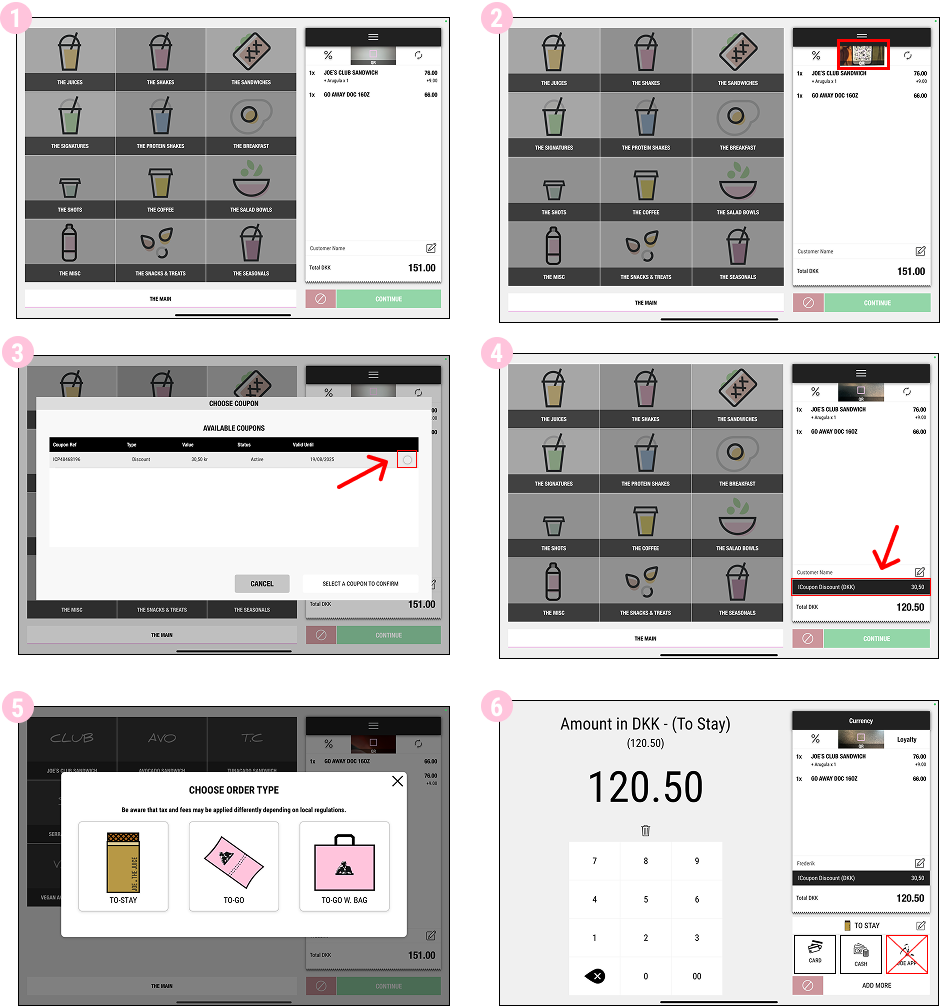
İade Siparişi
Sipariş nasıl iade edilir:
Kredi Kartı İadesi
1. POS'un sağ üst köşesindeki iade simgesine dokunun

2. Kredi kartı iadesi yapmak için “KARTLA” seçeneğini seçin

3. Konuğun kredi kartını kart terminaline kaydetmesine ve ardından konuğun geri ödeme almak istediği siparişi seçmesine izin verin. Lütfen sadece aynı POS'ta yapılan siparişleri iade edebileceğinizi unutmayın

4. Meyve sıkacağı numaranızı ve ardından şifrenizi yazın (standart olarak 1+2+3+4)

5. Sipariş artık konuğun kredi kartına iade edildi

Nakit Para İadesi
1. Siparişi yazın (iade edilmesi gereken ürünler) → Sağ üst köşedeki iade simgesine dokunun

2. Nakit para iadesi yapmak için “NAKİYLE” seçeneğini seçin.

3. Meyve sıkacağı numaranızı yazın → Şifreyi girin (1-2-3-4 + enter)


4. Şimdi siparişin neden iade edilmesi gerektiğini kısa bir cümle ile açıklayın → İadeyi onayla → Konuğa para geri ver


Bir siparişten öğeleri kaldırma
1. Misafir bir öğeyi iptal etmek istiyor → Öğeyi sola kaydırın → Kaldır'ı seçin.

Bir İşlemi İptal Et
Bir işlem nasıl iptal edilir:
1. Sipariş verildiğinde İPTAL düğmesine dokunun → Geri Seç → Evet'i seçin.



2. Şimdi sipariş genel bakışına geri döneceksiniz.
— Misafir tüm siparişi iptal etmek isterse, “Siparişten öğeleri kaldır” seçeneğini tıklayarak öğeleri kaldırın.
— Misafir, öğedeki sipariş türüne başka bir ürün eklemek ve tekrar ödemeye devam etmek isterse.

JOE Kartı nasıl kullanılır (Fiziksel olarak)
POS'ta bir JOE kartı nasıl kullanılır:
1. Sırayı yazın → Misafirin tarayıcıdaki JOE Kartını taramasına izin verin.
2. Adı yazın → PAY TO GO seçeneğini seçin → Fiyat POS tarafından hesaplanacak → Şimdi iki olası sonuç var:

1. JOE kartı tüm siparişi kapsamaz → Konuğun kalan fiyatı ödemesi gerekiyor → KART veya NAKİT seçin.

2. JOE kartı tüm siparişi kapsar → Fiyat 0 olacak → Sipariş vermek için KART veya NAKIT (isteğe bağlı) seçin.

JOE Kartı Satın/Etkinleştir
Bir misafir fiziksel bir JOE kartı satın almak istediğinde, konuğun kartı kullanabilmesi ve kullanması için kartı etkinleştirmemiz ve satmamız gerekir..
Bu 2 adımı izleyin:
1. Kartı tarayarak ilgili JOE kartını etkinleştirin → Fiyat POS'ta gösterilecektir → Normal satışla aynı prosedürü kullan → Adı yazın → Ödeme yöntemini seç (CASH/CARD) → Satış bittiğinde POS, kartın etkinleştirildiğini belirtmek için sol köşede “JOE — Kullanma — Başarı” gösterecektir.



2. “JOE CARD NASIL KULLANILIR” ile aynı prosedürü izleyerek siparişi alın. Yeni satın alınan JOE kartını tararken 10 ürün kalmalıdır.

JOE Kartı Nasıl İade Edilir
Bir JOE kartını yalnızca aynı gün aynı mağazadan satın alınmışsa iade edebilirsiniz. Şu adımları izleyin:
1. Sağ köşedeki üst çubuktaki yönetici düğmesini seçin → İşlemleri seçin → İşlemler arasında gezinin ve belirli satın alma işleminin makbuzunu seçin.


2. Makbuzun üst çubuğundaki iade düğmesine dokunun → İadeyi onaylamak için Evet'i seçin → Müşteriye para geri verin.



Normal Sipariş (1 sandviç, 1 meyve suyu ve 1 kahve)
Düzenli sipariş nasıl alınır:
1. Meyve suyu seçeneklerini açmak için meyve suyu simgesini seçin → Meyve suyunu seçin, örneğin bir Go Away Doc→ Boyutu seçin: küçük veya büyük.



2. Ana genel bakışa geri dönmek için “ana” ı seçin.


3. Sandviç seçeneklerini açmak için sandviç simgesini seçin → Sandviçi seçin, örneğin bir JOE's Club → Seçin ANA ana genel bakışa geri dönmek için.


4. Kahve seçeneklerini açmak için kahve simgesini seçin → Kahveyi seçin, örneğin Sarı latte.


5. Şimdi sipariş yapıldı → Seç GİTMEK İÇİN ÖDE daha ileri gitmek için.


6. Misafirin adını yazın → Nasıl heceleneceğini bilmiyorsanız ve ad POS tarafından önerilmiyorsa fonetik olarak yazın → Ödeme işlemine devam etmek için Tamam'a dokunun.


7. Misafir kartla ödeme yapmak istiyorsa KART (Terminal yok) seçeneğini seçin → Terminal POS'a bağlı ve ödeme yapıldığında sizi bilgilendirir → Bir sonraki konuğu etkinleştir ve ödeme yapılırken siparişi almaya başlayın.
Misafir nakit olarak ödeme yapmak istiyorsa NAKIT seçeneğini seçin → Konuğun ödediği para miktarını girin → POS, konuğa geri vermeniz gereken para miktarını hesaplar.
*NOT:
Artık menüde bulunmadığımız eski meyve sularından bazıları hala satın alınabilir. POS'ta meyve suyu seçeneklerinin ikinci sayfasında listelenirler. Bir misafir eski meyve suları bölümünde bulunamayan eski bir meyve suyu sipariş ederse, bunun nedeni artık yapamayacağımızdır. Eski meyve suları için tüm tarifler e-Campus'taki Ürün Kılavuzunda bulunabilir. ARŞİV bölümü.

Sipariş Türü Seçin
Sipariş türü nasıl seçilir:
1. Siparişi yazdıktan sonra devam et'e dokunun, Sipariş Türünü seçmelisiniz, konuğun tercihlerine göre sipariş türünü seçmelisiniz:

2. TO GO sembolü daha sonra Listede gösterilecektir, böylece ürün üreten Meyve Sıkacakları siparişin paketlenmesi gerektiğini bilir.
Oturum Sonu
Oturum Sonu (EOS) gerçekten önemlidir. Vardiya boyunca yapılan tüm satışların yüklenmesi ve kaydedilmesi gerekir ve bu yalnızca her seferinde doğru prosedürleri takip ederseniz gerçekleşir.
POS'u (EOS) doğru şekilde kapatmak için şu adımları izleyin:
- Sağ köşedeki üst çubuktaki yönetici düğmesini seçin
- Oturum Sonu → Adınızı seçin (kullanıcı) → Parolayı girin (1-2-3-4)
- Yönetici, EOS'u şifreyi yazarak onaylayacaktır
- Yönetici, yazdırma sekmesini seçerek özeti onaylayacaktır
- POS'un sol tarafındaki 'Yönetici Onayı'nı seçin
- Yönetici, özeti şifre türüne göre onaylayacaktır

EOD (Close POS)
Closing the POS properly is really important. All the sales made through the day needs to be uploaded and registered and that only happens if you follow the correct procedures every single time.
How to close the POS (End of Day) correctly:
1. Choose the admin button in the top bar in right corner.
2. Choose End of Day → Choose your name (user) → Type in the password (1-2-3-4).
3. Type in the Drawer to bank amount (the notes that we deliver to the bank) → When done and the amount is double-checked press Tap to Continue.
4. Fill out the drawer to bank bag information and put the notes inside.
5. Take a picture of the Drawer to bank bag with the barcode and information filled out in the picture
6. Type in the bag id number placed underneath the barcode → Press Tap to continue.
7. Type in the amount paid by credit card (this slip will be printed automatically) → Upload a picture of the credit card payment slip → Choose Tap to continue.
8. Type in the End cash (Money left in the till) → End the day by pressing Sign EOD → Print out the End of day receipt.
9. Now collect and save the following two receipts: 1) Credit card slip 2) End of day receipt. Your bar manager will have a structure regarding how to save the slips.
10. Sign out and turn off the iPad
How to Deposit Brinks bag:
1. Open the Brinks App
2. Input your bar's username and password
3. Click Deposits
4. Click +Create new deposit
5. Scan your brinks bag bar code
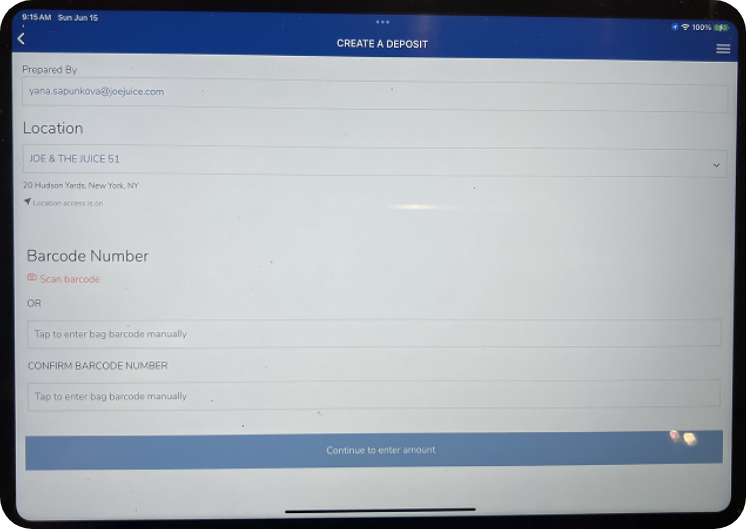
6. Click Continue to enter amount
7. Input the amount
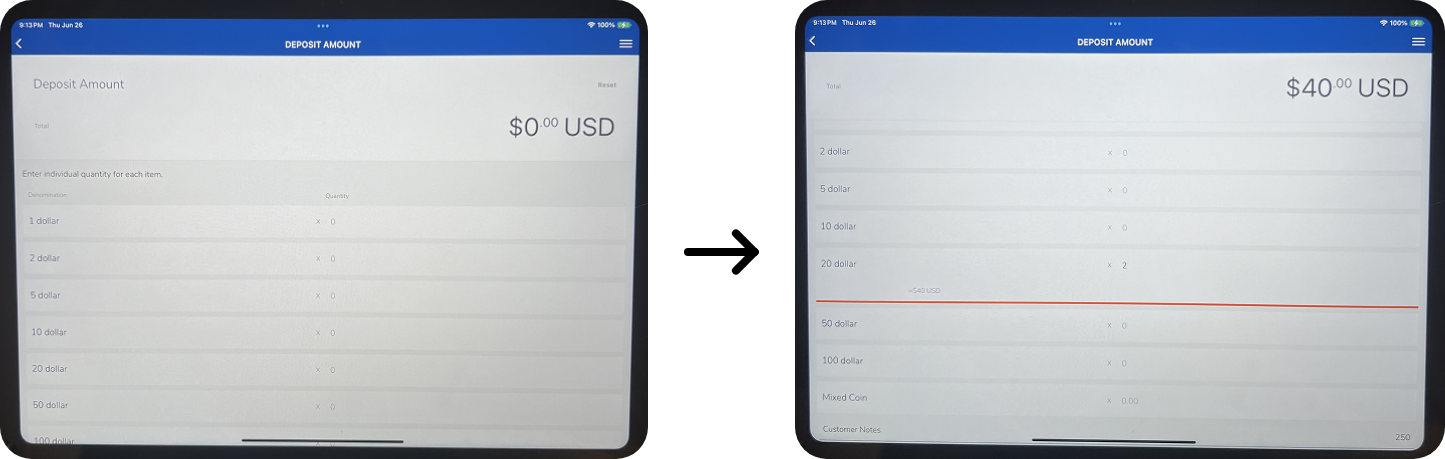
8. Continue to review
9. Submit deposit
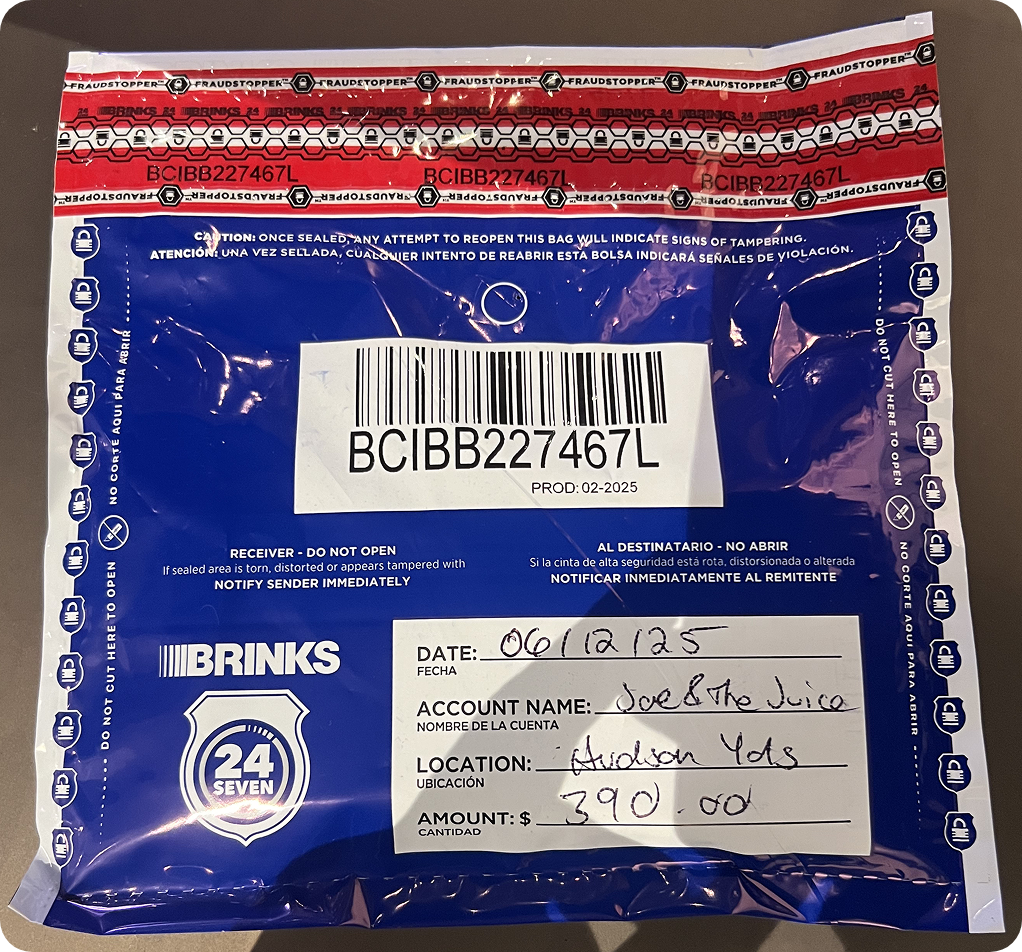
10. Scan the bag into the brinks safe and deposit it

* NOTE:
When uploading the pictures make sure to have following things in mind:
1. The picture needs to be readable so make sure the receipts are in focus.
2. When taking the picture of the drawer to bank bag make sure following are readable with in one picture:
– Total amount
– Amount of each note
– Appendix number
– Bar code number
Good Examples


Bad Examples


End of Day
How to handle a Till Difference
A till difference is a result of poor till handling throughout the day. The difference can be caused by handing out wrong amounts of money to the guest but often it is caused by counting mistakes when closing the POS. In case you have got a till difference when closing the POS follow these steps:
1. Re-count the End of day cash and see if you find any mistakes.
2. If the amount is correct re-count Drawer to bank and see if you find any mistakes.
3. If the mistake has been found choose RECOUNT and type in the new (correct) amounts → The difference will then be corrected.
4. When everything is counted once again and the reason causing the difference has not been found yet proceed with the following: Take pictures of End Cash Drawer to bank and Card payments including the different slips and attach the pictures in an email to your Bar Manager with an explanation of the situation → When that is done press Sign EOD.
EOD (Close POS)
Closing the POS properly is really important. All the sales made through the day needs to be uploaded and registered and that only happens if you follow the correct procedures every single time.
How to close the POS (End of Day) correctly:
- Choose the admin button in the top bar in right corner.
- Choose End of Day → Choose your name (user) → Type in the password (1-2-3-4).
- Type in the Drawer to bank amount as 0 → When done press Tap to Continue.
- Type in the amount paid by credit card (this slip will be printed automatically) → Upload a picture of the credit card payment slip → Choose Tap to continue.
- Type in the End cash as 0 → End the day by pressing Sign EOD → Print out the End of day receipt.
- Now collect and save the following 2 receipts: 1) Credit card slip 2) End of day receipt. Your bar manager will have a structure regarding how to save the slips.
* NOTE:
When uploading the pictures make sure to have following in mind:
The picture needs to be readable so make sure the receipts are in focus.
EOD (POS Kapat)
POS'u düzgün bir şekilde kapatmak gerçekten önemlidir. Gün içinde yapılan tüm satışların yüklenmesi ve kaydedilmesi gerekir ve bu yalnızca her seferinde doğru prosedürleri takip ederseniz gerçekleşir.
POS (Gün Sonu) nasıl doğru bir şekilde kapatılır:
1. Sağ köşedeki üst çubuktaki yönetici düğmesini seçin.
2. Gün Sonu → Adınızı seçin (kullanıcı) → Parolayı girin (1-2-3-4).
3. Çekmeceden banka tutarına yazın (bankaya teslim ettiğimiz notlar) → İşiniz bittiğinde ve tutar iki kez işaretlendiğinde Devam'a dokunun.
4. Çekmeceyi banka fişine doldurun ve banknotları Banka çantasına koyun → Barkodu yırtın ve barkodu dışa bakacak şekilde içindeki küçük cebe yerleştirin → Banka fişini daha büyük dış cebe yerleştirin.
5. Resimdeki miktarı görebilmeniz için çekmeceden bankaya çantanın fotoğrafını çekin, fiş yukarı bakacak şekilde çekin.
6. Barkodun altına yerleştirilen torba kimlik numarasını yazın → Devamlamak için Dokun'a basın.
7. Kredi kartıyla ödenen tutarı girin (bu fiş otomatik olarak yazdırılacaktır) → Kredi kartı ödeme fişinin resmini yükle → Devamını seçmek için dokunun.
8. Nakit bitir (Kasada kalan para) → EOD imzalama → Gün sonu makbuzunu yazdırma düğmesine basarak günü sonlandırın.
9. Şimdi aşağıdaki 3 makbuzu toplayın ve kaydedin: 1) Çekmeceden banka fişine 2) Kredi kartı fişi 3) Gün sonu makbuzu. Bar yöneticiniz, fişlerin nasıl kaydedileceğine ilişkin bir yapıya sahip olacaktır.
* NOT:
Resimleri yüklerken aşağıdakileri göz önünde bulundurduğunuzdan emin olun:
1. Resmin okunabilir olması gerekir, bu nedenle makbuzların odakta olduğundan emin olun.
2. Çekmecenin resmini banka çantasına çekerken aşağıdakilerin tek bir resimde okunabildiğinden emin olun:
— Toplam tutar
— Her notun miktarı
— Ek numarası
— Barkod numarası
İyi Örnekler


Kötü Örnekler


Günün Sonu
Bir Till Farkıyla Nasıl Başa Çıkılır
Kadar farkı, gün boyunca kötü işlem yapmanın bir sonucudur. Fark, konuğa yanlış miktarda para dağıtılmasından kaynaklanabilir, ancak çoğu zaman POS'u kapatırken sayma hatalarından kaynaklanır. POS'u kapatırken bir kasa farkı varsa aşağıdaki adımları izleyin:
1. Yeniden sayın Günün sonu Nakit para ve herhangi bir hata bulup bulmadığına bakın.
2. Tutar doğruysa Çekmeceyi bankaya tekrar sayın ve herhangi bir hata bulup bulmadığınızı görün.
3. Hata bulunursa seçin YENİDEN SAYMAK ve yeni (doğru) miktarları yazın → Fark daha sonra düzeltilecektir.
4. Her şey bir kez daha sayıldığında ve farka neden olan sebep henüz bulunamadığında aşağıdakilerle devam edin: Farklı fişler de dahil olmak üzere Bankaya Nakit Çekmecesi"nin ve Kart ödemelerinin fotoğraflarını çekin ve resimleri durumun açıklamasını içeren bir e-postada Bar Müdürüne ekleyin → Bu bittiğinde basın EOD"yi imzalayın.
Hatırlanması gereken önemli şeyler
- Mağazanızı müşteri olmayan biri ziyaret ederse her zaman kimliği kontrol edin. Ziyaretin yöneticinizle planlandığını onaylayın.
- Terminal kurulumunuzla ilgili şüpheli bir şey görünüyorsa, yöneticinizle iletişime geçin ve bir yedek alın.
- Bir kredi kartı bulursanız, arkadaki numarayı arayın ve ardından güvenli bir şekilde atmak için kartı küçük parçalar halinde kesin!
Kart Terminali Dolandırıcılık Denetimi
Aşağıdaki adımları izleyin
Aşağıdaki adımlardan herhangi biri uygun değilse, Kart Terminalini fişten çekin ve hemen Yöneticinizi arayın.
Kart Terminali'nde “TAMPER” kelimesini gösterip göstermediğini kontrol edin.
Mesaj şuna benzer görünecek:

Günün Başlangıcı
• Kart Terminalinin fiziksel olarak hasar görüp görmediğini kontrol edin.
• Cihazdaki eksik contaları, vidaları, delikleri, kabloları veya etiketleri kontrol edin.
• Kart Terminali'nin çalıştırdıktan sonra ekranda Adyen veya Joe & Juice logosunu gösterip göstermediğini kontrol edin.
• Kart Terminaline bağlı herhangi bir kamera veya sıyırma ekipmanı olup olmadığını kontrol edin
• Kart okuyucuya, bağlantı noktalarına, ekrana veya tuş takımına takılmış veya takılı herhangi bir şey olup olmadığını kontrol edin
- Klavye doğru görünmüyorsa (çok kalın veya orta değil), o zaman PIN yakalama kaplaması olabilir.
• Mağaza personelinin olmasını sağlayın YAPAMIYORUM Konukların PIN kodunu Kart Terminali'ne girdiklerinde görün.
Aylık Çek
Ödeme terminallerinin S/N POS yapılandırmasıyla eşleştiğini doğrulayın.
1. Terminal cihazının arkasındaki S/N'yi bulun

2. POS'ta: MENÜ -> Ayarlar -> CC Terminalleri'ne gidin

3. Bağlı terminallerin terminalden S/N ile eşleştiğini doğrulayın

S/N eşleşmiyorsa cihazı kullanmayı bırakın ve yöneticinize başvurun
IF YOU FIND A LOST CREDITCARD:
- Place card in the cash drawer for 24 hours to allow guest to pick it up
After 24 hours:
- Call the number on the back of the credit card and report it lost
- Cut it into small pieces and make sure to destroy the chip
- Discard the pieces of the card
YENİ TERMİNAL:
1. If a new terminal is received you will validated that it is actually from JOE – check with manager (manager are ordering terminals)
2. You should always check validity of people before allowing them to replace or work on your terminals. – It is always an authorized Joe Employee which installs terminals. Typically, Doc – If you see something suspicious -> contact your manager.1. Yeni bir terminal alınırsa, aslında JOE'dan olduğunu doğrulayacaksınız - yöneticiye danışın (yönetici terminal sipariş ediyor)2. Terminallerinizi değiştirmelerine veya üzerinde çalışmalarına izin vermeden önce her zaman kişilerin geçerliliğini kontrol etmelisiniz. - Terminalleri kuran her zaman yetkili bir Joe Çalışanıdır. Tipik olarak, Doktor - Şüpheli bir şey görürseniz -> yöneticinize başvurun.
ÇALINMIŞ/KAYIP TERMİNAL:
1. Kayıp veya çalınan cihazlar için süreci takip edecek olan yöneticinizle iletişime geçin
Ticari KPI Raporu nerede bulunur
Ticari KPI Raporu POS'un menüsünde bulunur.

Cash Change delivery
Step-By-step:
- Navigate to Settings → Cash Change
- Press Register Cash Change Delivery and sign in
- Enter the received amount and continue
- Capture a picture of the delivery receipt and continue
- Review the cash change summary and confirm the delivery
- You have now completed the registration of the cash change delivery
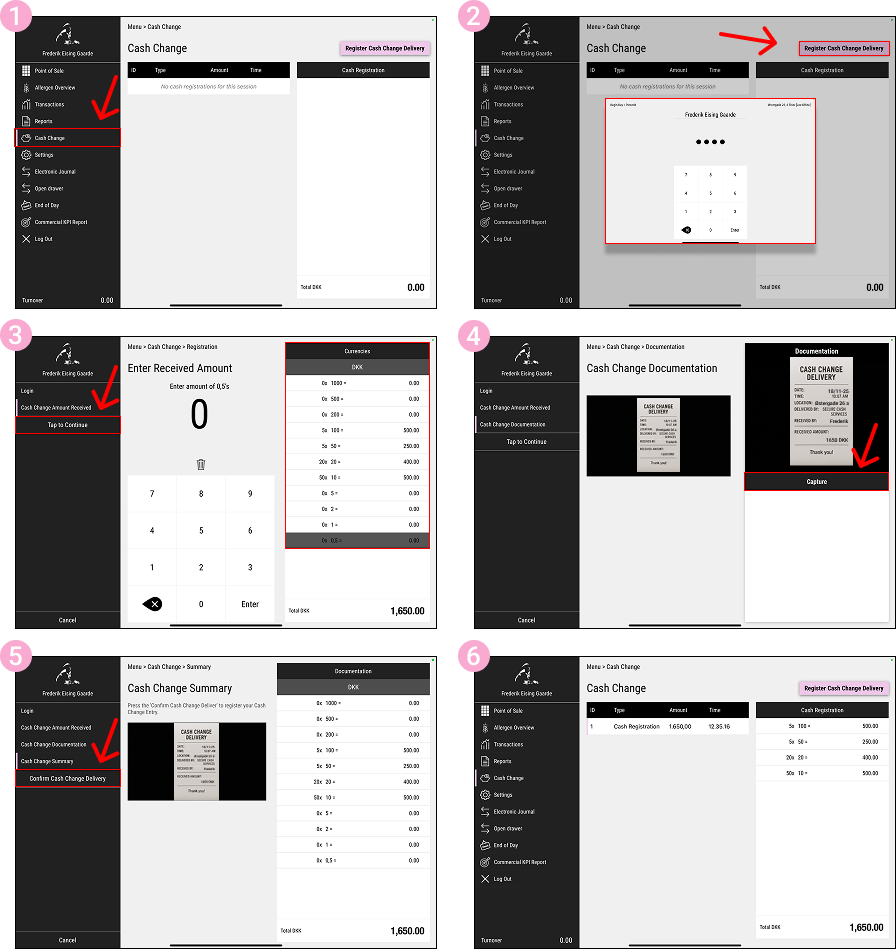
Store Cash Policy
This feature ensures that stores marked as cashless do not show the cash payment option in JoePOS. It allows each store to define its cash policy through Wp2 workplace configuration.
This ensures correct payment handling in stores that do not accept cash and prevents incorrect orders from being processed.
Step-By-step CONFIGURATION IN WP2:
- Go to WP2 under Organisation → Market → Workplace.
- "Edit" workplace to configure cash policy for each store and. push "Confirm".
- Cash Policy value:
- Cash = Default
- Cashless = Hide cash feature
- You have now configured the Cash Policy for a workplace.
